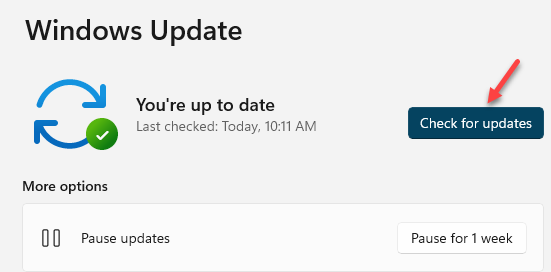Jika Anda tertarik dengan solusi perangkat lunak yang membantu Anda menangkap suara dari komputer dan mikrofon, kami rasa Perekam Audio GiliSoft Pro sangat cocok. Itu salah satunya alat perangkat lunak perekaman audio terbaik untuk Windows 10.
Dirancang hanya untuk mesin Windows, GiliSoft Audio Recorder Pro memiliki antarmuka yang bagus dan kontrol intuitif untuk merekam suara Anda. Muncul dengan fitur untuk pengguna pertama kali dan individu yang terampil.
Selain merekam suara berkualitas tinggi dari sumber mana pun, Anda menjeda dan melanjutkan perekaman, memilih dari beberapa jenis file audio, dan menjadwalkan perekaman untuk dimulai dan dihentikan secara otomatis.
Ulasan kami
- kelebihan
- Rekam suara Anda dan suara PC apa pun, termasuk suara dalam game dan musik streaming
- Simpan rekaman audio dalam format MP3 atau lainnya
- Jadwalkan perekaman otomatis dengan detail yang rumit
- Kontra
- Versi gratisnya memiliki batasan yang keras
GiliSoft Audio Recorder Pro juga dapat digunakan untuk menangkap suara permainan
, termasuk obrolan dalam game, terutama karena Anda dapat memulai dan menghentikan perekaman dengan satu penekanan tombol. Plus, jika rekaman mencapai batas tertentu, rekaman itu akan dibagi menjadi beberapa bagian agar tidak mengganggu aktivitas desktop Anda.Sebelum mendapatkan keputusan akhir kami untuk aplikasi perekaman audio yang hebat ini, Anda harus memeriksa persyaratan sistem, edisi, prosedur pengaturan, antarmuka, dan serangkaian fitur yang kami jelaskan di bawah.
Persyaratan sistem GiliSoft Audio Recorder Pro
Alat perekam audio memiliki spesifikasi rendah, membuatnya kompatibel bahkan dengan PC lama. Inilah yang Anda butuhkan:
- OS: Windows 10, 8, 7, Vista, XP, atau bahkan yang lebih lama (baik 32-bit atau 64-bit)
- HDD: sekitar 60 Mb ruang disk kosong untuk instalasi program
- Lain: mikrofon untuk merekam suara
Uji coba gratis GiliSoft Audio Recorder Pro
Sayangnya, tidak ada edisi gratis GiliSoft Audio Recorder Pro yang berfungsi penuh. Meskipun Anda dapat bermain dengan sebagian besar fitur secara gratis, Anda tidak dapat menyimpan pengaturan perekaman otomatis atau merekam trek audio lebih dari 30 detik.
Untuk menghilangkan gangguan ini, Anda harus membeli GiliSoft Audio Recorder Pro. Ada beberapa opsi pembelian, seperti berlangganan 1 tahun dengan pembaruan gratis 1 tahun untuk 1 PC.
Jika tidak, Anda dapat melakukan pembayaran satu kali untuk 1 atau 3 PC, yang mencakup pembaruan gratis seumur hidup. Kabar baiknya adalah, apa pun yang Anda pilih, Anda juga akan menerima jaminan uang kembali 30 hari.
Sementara itu, pengembang Windows dapat menghubungi GiliSoft untuk membeli Audio Recorder Pro SDK.
Cara menginstal GiliSoft Audio Recorder Pro
Tidak perlu waktu lama untuk mengaktifkan dan menjalankan GiliSoft Audio Recorder Pro di PC Anda. Anda dapat memilih bahasa instalasi, serta membaca dan menerima perjanjian lisensi.
Anda juga dapat menentukan folder pengaturan yang disukai, dan menempatkan pintasan program di folder Start Menu, desktop, dan bilah peluncuran cepat. Anda dapat menjalankan solusi perangkat lunak perekam audio segera setelah dibongkar.
Antarmuka GiliSoft Audio Recorder Pro
Alat perekam audio dibungkus dengan UI yang bersih dan ramah pengguna. Anda dapat mengonfigurasi pengaturan kunci dari jendela utamanya seperti sumber rekaman, format output, dan folder penyimpanan. Ada 8 bahasa antarmuka.
Opsi lainnya disembunyikan di area Rekam Otomatis dan Pengaturan. Hal hebat tentang GiliSoft Audio Recorder Pro adalah semua pengaturan konfigurasi intuitif bahkan untuk pengguna PC yang tidak memiliki pengalaman sebelumnya dalam perekam audio.
Fitur GiliSoft Audio Recorder Pro
Setelah Anda terbiasa dengan GUI-nya, inilah yang dapat Anda lakukan dengan alat ini:
-
Perekam suara
- Rekam suara Anda, suara komputer, atau keduanya
- Pilih folder tujuan untuk rekaman yang disimpan saved
- Uji pengaturan perekaman dengan memilih perangkat PC atau mikrofon
- Simpan rekaman dalam format AAC, AC3, AIFF, AMR, AU, FLAC, M4A, M4B, M4R, MKA, MP2, MP3, OGG, RA, VOC, WAV, atau WMA
-
Pengaturan file
- Mengubah sumber perekaman default, format output, dan properti (kecepatan bit, laju sampel, saluran)
- Anda juga dapat mengubah folder keluaran default dan konvensi penamaan
-
Sistem aktivasi suara
- Sesuaikan ambang deteksi keheningan (dalam desibel)
- Atur durasi hening sebelum menjeda, memulai, dan menghentikan perekaman
-
Efek
- Aktifkan mode supresi (rendah, sedang, tinggi)
- Aktifkan penambahan volume dan atur persentase untuk menambah atau mengurangi
-
Batasan panjang file
- Batasi perekaman audio baik berdasarkan waktu (detik) atau ukuran (kilobyte)
- Instruksikan alat untuk merekam file baru ketika batas tercapai untuk menghindari interupsi
- Hentikan perekaman secara otomatis, segera setelah batas tercapai
-
Tombol pintas
- Tunjukkan pintasan keyboard untuk memulai dan menghentikan perekaman audio dengan cepat
-
Perekam otomatis
- Buat beberapa paket rekam otomatis dengan preferensi berbeda untuk merekam audio tanpa campur tangan Anda
- Mulai merekam pada hari dan waktu tertentu, atau saat menjalankan aplikasi tertentu
- Setel tindakan pra-rekaman, seperti menjalankan program atau membuka URL
- Pertahankan perekaman berjalan sampai Anda menghentikannya secara manual
- Atur rekaman ke auto-stop setelah mencapai batas waktu atau ukuran, atau saat mengakhiri program
- Buat tindakan pasca-perekaman, seperti keluar dari program atau mematikan PC
- Gunakan pengaturan default dalam perekaman normal, atau pilih folder output dan pola penamaan file
- Tampilkan, perkecil, atau sembunyikan alat selama perekaman otomatis
Apa itu GiliSoft Audio Recorder Pro?
Mempertimbangkan semuanya, GiliSoft Audio Recorder Pro memiliki serangkaian opsi dan pengaturan konfigurasi yang komprehensif untuk tugas perekaman audio. Anda dapat menangkap suara dari sumber mana pun dan menyimpannya dalam format pilihan apa pun.
Jika Anda berencana untuk meninggalkan PC Anda tanpa pengawasan, maka Anda dapat beralih ke perekam otomatis dan menyesuaikan lebar berbagai preferensi untuk mengontrol setiap aspek, seolah-olah Anda mengoperasikan Perekam Audio GiliSoft secara manual Pro. Dan, jika ada opsi yang membingungkan, Anda dapat melihat panduan online yang disediakan oleh GiliSoft.
Satu-satunya masalah yang kami perhatikan adalah bahwa alat pengujian perangkat membutuhkan banyak waktu untuk memuat pengaturan catatan, meskipun tidak ada lonjakan dalam penggunaan sumber daya sistem. Tapi ini adalah masalah kecil yang bisa diabaikan.
FAQ: Pelajari lebih lanjut tentang GiliSoft Audio Recorder Pro
- Bagaimana cara merekam suara dari komputer saya?
Untuk merekam suara dari PC Anda dengan GiliSoft Audio Recorder Pro, pilih Suara komputer. Klik Uji tombol, pilih perangkat Anda (seperti speaker), dan jalankan tes. Selanjutnya, pilih format dan direktori output, dan klik Merekam. Setelah rekaman siap, klik Berhenti (Anda juga dapat menjeda dan melanjutkan).
- Apa perekam audio streaming terbaik?
Kami pikir GiliSoft Audio Recorder Pro adalah salah satunya perekam audio streaming terbaik untuk Windows 10. Jika ingin melihat produk serupa lainnya, coba lihat Apowersoft Streaming Audio Recorder, Spotify Music Converter, dan Wondershare Streaming Audio Recorder.
- Apakah GiliSoft Audio Recorder Pro gratis?
Tidak, GiliSoft Audio Recorder Pro bukan freeware, tetapi Anda dapat menguji sebagian besar fiturnya secara gratis. Beberapa opsi tetap tidak terkunci kecuali Anda membeli lisensi untuk versi lengkap.